Microsoft Teams saab videofiltrid, dünaamilise vaate ja palju muud

Microsoft Teams saab hulga uusi koosolekute funktsioone, sealhulgas dünaamiline vaade, Together-režiim, videofiltrid ja reaalajas reaktsioonid.
Mõelge Microsoft Teamsi vahetuppadele kui alamkoosolekutele või minikoosolekutele suurema koosoleku raames. Näiteks saate koosoleku esitlejatele luua puhkeruumi, et teha koostööd ja arutada erinevaid strateegiaid.
Lahkumisruume saate kasutada ka hariduslikel eesmärkidel ja kaugõppes. Näiteks saate rühmitada oma õpilased rühmaruumidesse, et nad saaksid hõlpsasti koostööd teha ja ühiste ülesannetega töötada.
Noh, nii huvitavad kui need eritoad ka poleks, ei pruugi nende laadimine mõnikord ebaõnnestuda või teatud funktsioonid ei tööta. Vaatame, kuidas saate nende probleemide tõrkeotsingut teha.
⇒ Kiirparandus : veenduge, et inimesed, kes kogevad Teamsi eraldamisruumi probleeme, on osa emameeskonnast.
Kui teatud kasutajad ei saa eraldamisruumiga liituda, veenduge, et nad kasutaksid Teamsi rakenduse uusimat versiooni. Sageli kasutavad need, kes ruumiga liituda ei saa, vananenud rakenduseversioone. Rakenduse värskendamiseks klõpsake oma profiilipildil ja klõpsake nuppu Otsi värskendusi .
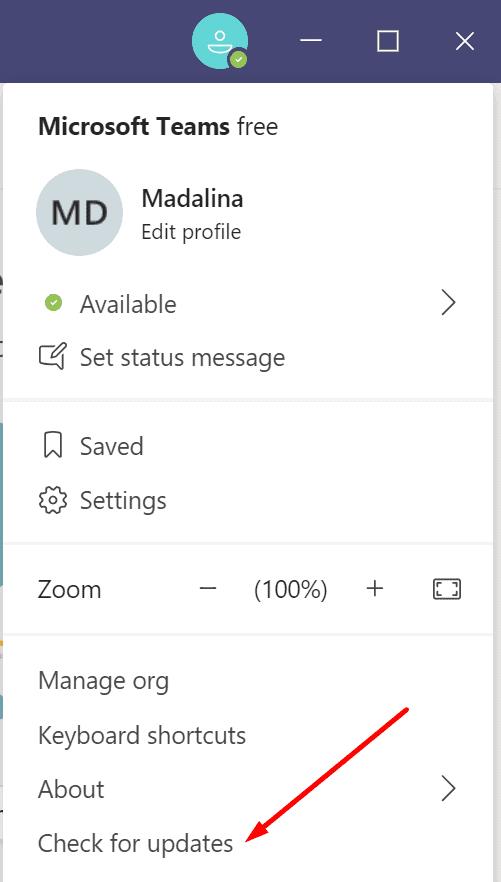
Sama oluline on arvutis uusima OS-i versiooni käivitamine. Ideaalis installige oma seadmesse uusim Windows 10 või macOS-i versioon. Microsoft Teams toetab üht kolmest uusimast macOS-i versioonist. Värskendage oma arvutit, kui kasutate vananenud OS-i versioone.
Operatsioonisüsteemis Windows 10 avage Seaded → Värskendus ja turvalisus → Windows Update → Otsi värskendusi.
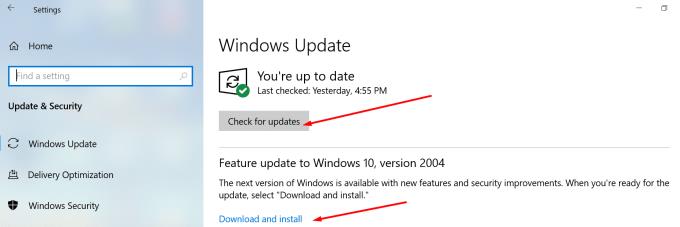
Macis klõpsake Apple'i menüül → valige Süsteemi eelistused → klõpsake nuppu Tarkvaravärskendus. Vajutage nuppu Värskenda kohe.
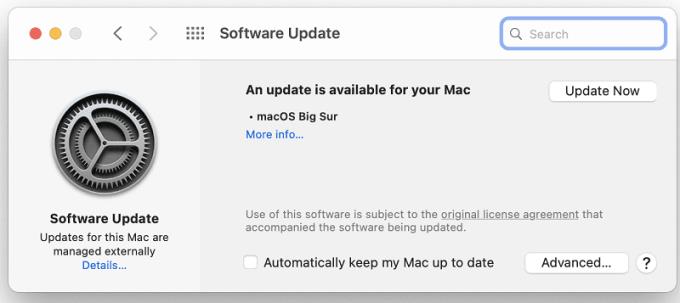
Artikli kirjutamise ajal saate eraldamisruume käivitada ainult töölauakliendis. Kui teil või teistel kasutajatel on eraldamisruumidega liitumisel probleeme, proovige kasutada veebirakendust. Käivitage töölauarakendus ja kontrollige, kas probleem on kadunud. Osalejad saavad ruumiga liituda nii lauaarvutist, mobiilist kui ka veebist, kuid näib, et töölauaühendused on stabiilsemad ja vähem tõrgete suhtes altid.
Eralditubade kõigi funktsioonide nautimiseks peaksid kasutajad sisse lülitama valiku „Uus koosolekukogemus”.
Klõpsake oma profiilipildil, minge jaotisse Seaded ja klõpsake nuppu Üldine .
Seejärel märkige jaotises Rakendus ruut Uus koosolekukogemus .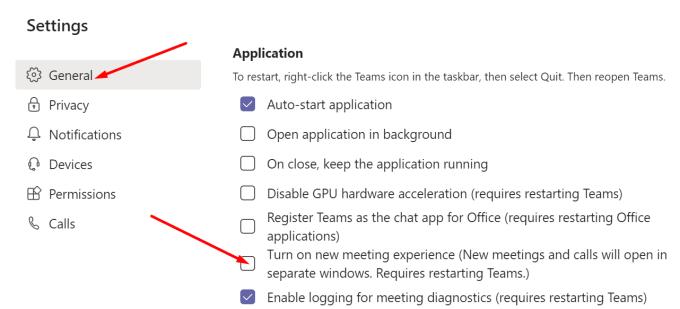
Taaskäivitage Teams ja kontrollige, kas märkate erinevusi.
Lõpetage Microsoft Teams täielikult. Lõpetage kõik seotud protsessid.
Topeltklõpsake sellel arvutil ja liikuge jaotisse C:\Users\UserName\AppData\Roaming\Microsoft\Teams .
Otsige üles ja tühjendage allolevad kaustad. Kustutage failid, kuid jätke kaustad alles.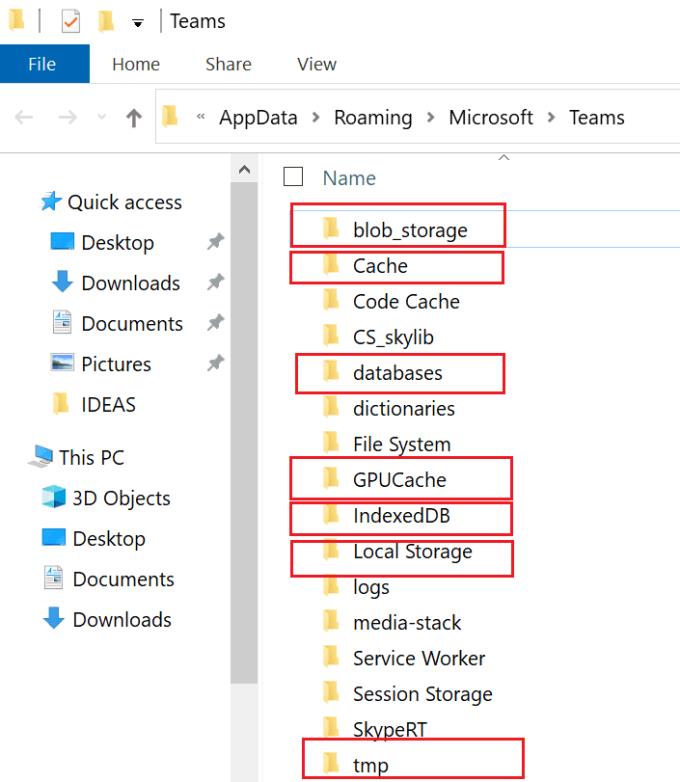
Taaskäivitage Teams ja kontrollige, kas probleem on kadunud.
Kui kasutate Maci, leiate need kaustad jaotisest „~/Library/Application Support/Microsoft/Teams/.
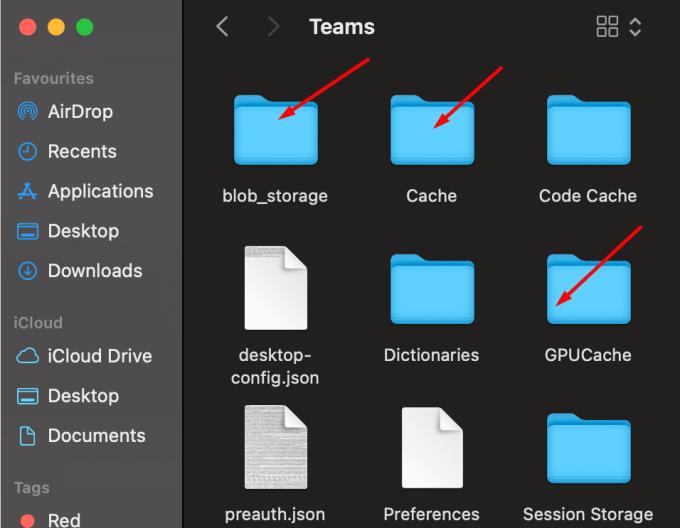
Kui probleem püsib, desinstallige Teams, taaskäivitage arvuti ja installige rakendus uuesti.
Osalejat ei ole võimalik otse ühest eraldamisruumist teise ümber määrata. Tegelikult ei saa te koosolekul osalejaid ühest puhkeruumist põhiruumi teisaldada. Osalejate teise koosolekuruumi määramiseks peate esmalt sulgema eraldamisruumi.
Kui teie ühendus katkeb ja teie ühendus lahkumisruumiga katkeb, suunab Teams teid uuesti sisse logides põhiruumi. Kui soovite uuesti lahkumisruumi siseneda, peate sellega käsitsi liituma.
Koosoleku korraldaja on ainuke inimene, kes saab eraldamisruume luua ja neile inimesi määrata. Ja nad saavad seda teha ainult töölauarakenduses.
Kokkuvõtteks, kui teil on Teamsis erinevaid jaotusruumiga seotud probleeme, kasutage töölauarakendust. Seejärel värskendage seda ja installige uusimad OS-i värskendused. Ärge unustage lubada ka funktsiooni „Uus koosolekukogemus”.
Kas teil õnnestus lahendada lahkumisruumi probleemid, mis tõid teid sellele lehele? Andke meile allolevates kommentaarides teada.
Microsoft Teams saab hulga uusi koosolekute funktsioone, sealhulgas dünaamiline vaade, Together-režiim, videofiltrid ja reaalajas reaktsioonid.
Kui saate Microsoft Teamsi sisse logides turvatsooni seadistusvea, peate veebisaidi IE ja Edge'i usaldusväärsete saitide loendisse lisama.
Kui Microsoft Teamsi laadimine nurjub ja ilmub veateade Midagi läks valesti, veenduge, et kasutasite õiget e-posti aadressi ja kontrollige oma mandaate.
Kas teil on kahju, kas teil oli probleeme sülearvuti vea leidmisega? Parandage see, värskendades kasutajaprofiili ja kasutades teist rakendust.
Kui proovite Microsoft Teamsi sisse logida, kuid saate veakoodi caa7000a, peaksite programmi koos mandaatidega täielikult desinstallima.
Microsoft Teamsi faili tundmatu vea parandamiseks Logige välja ja taaskäivitage meeskonnad, võtke ühendust toega ja võrgukogukonnaga, avage failid võrguvalikuga või installige MT uuesti.
Kui teie või teie kanali liikmed ei näe Microsoft Teamsi faile, peaksite kaaluma kaustade ümberkorraldamist SharePointis.
Probleemi lahendamiseks Microsoft Teams ei saa lisada külalisprobleeme, kontrollige latentsusaega, andke probleem Powershelli käskude abil ja installige kõik ootel olevad värskendused.
Kui näete Microsoft Teamsi tõrketeadet, vabandage – meil tekkis probleem, värskendage rakendust ja jätkake lahenduste lugemist.
Microsoft Teams sai just mõned uued funktsioonid: Microsoft Whiteboardi integreerimine, kohandatud taustad videokõnede ajal ja turvalised privaatkanalid.
Outlooki Microsoft Teamsi lisandmooduli puuduva probleemi lahendamiseks veenduge, et lisandmoodul oleks Outlookis ja Microsoft Teamsi koosoleku privaatsusseadetes lubatud.
Microsoft Teamsi parandamiseks selle lehe skriptis ilmnes tõrge, peate keelama kolmanda osapoole teenused ja välja lülitama skripti tõrketeatised.
Microsoft Teamsi veakoodi 503 parandamiseks logige sisse Microsoft Teami veebikliendi kaudu, kontrollige teenusega seotud probleeme, tühjendage mandaadihaldur ja võtke ühendust toega.
Microsoft tegi koostööd Power Virtual Agentsiga, madala koodiga vestlusrobotite platvormiga. See muudab vestlusrobotite arendamise Microsoft Teamsis lihtsamaks. Loe rohkem.
Kui teie Microsoft Teamsi rühma kasutajad ei saa üldsusele otseülekandeid edastada, peate kontrollima, kas reaalajas sündmuste eeskirjad on määratud.
PARANDUS: Microsoft Teamsi veakood 6
Kui te ei saa teistest teenustest kontakte Microsoft Teamsi importida, kasutage programmi, mis suudab need kaks ühendada, või lisage kontaktid käsitsi.
Microsoft Teamsi krahhi parandamiseks kontrollige esmalt Office 365 administraatoripaneelil Teamsi teenuse olekut, tühjendage Microsoft Office'i mandaadid või kustutage Teamsi vahemälu.
Kui kõnejärjekorrad Microsoft Teamsis ei tööta, kaaluge Microsoft Teamsi kliendi värskendamist või selle asemel veebiversiooni kasutamist.
Kui saate esmakordsel sisselogimisel veakoodi caa20004, peate lubama WS-Trust 1.3 töölauakliendi SSO jaoks.
Selle lihtsa ja kiire õpetuse abil saate samm-sammult teada, kuidas rakenduses Notepad++ klõpsatavad lingid välja lülitada.
Vabanege saatest Apple TV+ saates Up Next ilmumisest, et hoida oma lemmiksaateid teiste eest saladuses. Siin on sammud.
Avastage, kui lihtne on oma arvutis ja Android-seadmes Disney+ konto profiilipilti muuta.
Kas otsite Microsoft Teamsi alternatiive lihtsaks suhtluseks? Leidke 2023. aastal enda jaoks parimad alternatiivid Microsoft Teamsile.
See postitus näitab, kuidas videoid kärpida Microsoft Windows 11 sisseehitatud tööriistade abil.
Kui kuulete palju moesõna Clipchamp ja küsite, mis on Clipchamp, lõpeb teie otsing siin. See on parim juhend Clipchampi valdamiseks.
Tasuta helisalvestiga saate luua salvestisi ilma oma Windows 11 arvutisse kolmanda osapoole tarkvara installimata.
Kui soovite luua vapustavaid ja kaasahaaravaid videoid mis tahes eesmärgil, kasutage parimat tasuta videotöötlustarkvara Windows 11 jaoks.
Vaadake näpunäiteid, mida saate kasutada oma ülesannete korraldamiseks Microsoft To-Do abil. Siin on lihtsad näpunäited, isegi kui olete algaja.
Lahendage selle dokumendi avamisel ilmnes viga. Ligipääs keelatud. tõrketeade, kui proovite avada PDF-faili meilikliendist.







![Microsoft Teams: vabandust – meil tekkis probleem [Parandatud] Microsoft Teams: vabandust – meil tekkis probleem [Parandatud]](https://blog.webtech360.com/resources3/images10/image-424-1008181952263.jpg)



![Microsoft Teamsi veakood 503 [LAHENDATUD] Microsoft Teamsi veakood 503 [LAHENDATUD]](https://blog.webtech360.com/resources3/images10/image-182-1008231237201.png)














